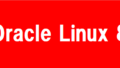様々な性能情報がレポートできるsarコマンドですが、デフォルトの設定では10分間隔なので細かく性能を見ることが出来ません。
性能試験中だけ間隔を短くして、性能情報をファイル保存して、後でじっくり分析したい時に役立つ、sarのファイル出力について紹介します。
sarコマンドの出力保存方法
以下のコマンドでsarで取得した性能情報をファイルに出力することが出来ます。
sar -A -o <出力ファイル名> <性能取得間隔(秒)>
それぞれのオプションは以下の説明の通りです。
| -A | 全ての性能情報を取得 |
| -o | 出力ファイル名 |
以下は5秒おきのsarコマンド結果をファイルに出力する方法です。
停止する際は [Ctrl] + [C] で停止します。
[root@cent77 dekirudb]# sar -A -o /tmp/test1.sar 5
Linux 3.10.0-1062.el7.x86_64 (cent77) 04/09/20 _x86_64_ (1 CPU)
00:58:55 CPU %usr %nice %sys %iowait %steal %irq %soft %guest %gnice %idle
00:59:00 all 0.00 0.00 0.20 0.00 0.00 0.00 0.00 0.00 0.00 99.80
00:59:00 0 0.00 0.00 0.20 0.00 0.00 0.00 0.00 0.00 0.00 99.80
00:58:55 proc/s cswch/s
00:59:00 0.00 100.20
00:58:55 INTR intr/s
00:59:00 sum 34.95
00:59:00 0 0.00
00:59:00 1 0.00
00:59:00 2 0.00
~以下省略~
出力されたsarファイルの中身を確認してみます。
[root@cent77 dekirudb]# sar -A -f /tmp/test1.sar
Linux 3.10.0-1062.el7.x86_64 (cent77) 04/08/20 _x86_64_ (1 CPU)
00:58:55 all 0.10 0.00 0.20 0.00 0.00 0.00 0.02 0.00 0.00 99.71
00:58:55 0 0.10 0.00 0.20 0.00 0.00 0.00 0.02 0.00 0.00 99.71
00:59:00 all 0.00 0.00 0.20 0.00 0.00 0.00 0.00 0.00 0.00 99.80
00:59:00 0 0.00 0.00 0.20 0.00 0.00 0.00 0.00 0.00 0.00 99.80
~以下省略~
5秒おきにsarでの性能取得がされていることが確認できます。
しかし、このままだと画面に出力される情報が多すぎて鬱陶しいので、「> /dev/null」を追加して標準出力を捨てます。
以下のコマンドで実行し、停止する時は同じく [Ctrl] + [C] で停止します。
sar -A -o /tmp/test5.sar 5 > /dev/null
[root@cent77 dekirudb]# sar -A -o /tmp/test5.sar 5 > /dev/null
^C
先程と同様に、出力されたsarファイルを確認します。
[root@cent77 dekirudb]# sar -A -f /tmp/test5.sar
Linux 3.10.0-1062.el7.x86_64 (cent77) 04/09/20 _x86_64_ (1 CPU)
01:17:16 CPU %usr %nice %sys %iowait %steal %irq %soft %guest %gnice %idle
01:17:21 all 0.00 0.00 0.20 0.00 0.00 0.00 0.00 0.00 0.00 99.80
01:17:21 0 0.00 0.00 0.20 0.00 0.00 0.00 0.00 0.00 0.00 99.80
01:17:26 all 0.00 0.00 0.40 0.00 0.00 0.00 0.00 0.00 0.00 99.60
01:17:26 0 0.00 0.00 0.40 0.00 0.00 0.00 0.00 0.00 0.00 99.60
~以下省略~
CentOS標準で取得されるsarの取得間隔(デフォルト10分間隔)を変更する方法は以下を参照してください。